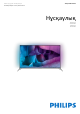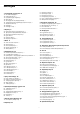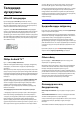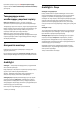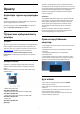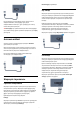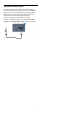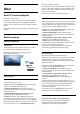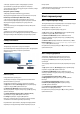operation manual
3
Желі
3.1
Smart TV және интернет
Интернетсіз Smart TV жоқ.
Бұл Smart TV үй желісіне және интернетке қосылмайтын
Smart TV емес. Жаңа Smart TV теледидарын пайдалана
бастаған сәтте, интернетке қосылуды ұсынамыз. Пайдасы
шексіз.
Теледидарды сымсыз немесе сымды желі роутеріне қосуға
болады.
3.2
Желіге қосылу
Сымсыз байланыс
Сізге не қажет
Теледидарды интернетке сымсыз жалғау үшін интернет
қосылымы бар Wi-Fi маршрутизаторы қажет.
Жылдамдығы жоғары (кең ауқымды) интернет
қосылымын пайдаланыңыз.
Байланыс орнату
Тоқ сымысыз
Сымсыз байланыс орнату үшін…
1 -
түймесін басып, All Settings (Барлық параметрлер)
опциясын таңдап, OK түймесін басыңыз.
2 - Wireless and Networks (Сымсыз байланыс және
желілер) тармағын таңдап, мәзірге кіру үшін
(оң жақ)
түймесін басыңыз.
3 - Сымды байланыс немесе Wi-Fi > Желіге қосылу
тармақтарын таңдап, OK түймесін басыңыз.
4 - Сымсыз опциясын таңдап, OK түймесін басыңыз.
5 - Табылған желілер тізімінен сымсыз желіні таңдаңыз.
Желі атауы жасырын болғандықтан, желі тізімде болмаса
(маршрутизатордың SSID таратылымын өшіріп қойғансыз),
желі атауын өзіңіз енгізу үшін Add New Network (Жаңа
желі қосу) тармағын таңдаңыз.
6 - Маршрутизатордың түріне байланысты шифрлау кілтін
енгізіңіз - WEP, WPA не WPA2. Осы желіге шифрлау кілтін
бұрын енгізіп қойсаңыз, бірден байланыстыру үшін OK
түймесін басуға болады.
7 - Байланыс сәтті болғанда хабар көрсетіледі.
WPS
Маршрутизаторда WPS болса, маршрутизаторға желілер
үшін сканерлеместен тікелей жалғауға болады. Сымсыз
желіңізде WEP қауіпсіздік шифрлау жүйесін пайдаланатын
құрылғылар болса, WPS пайдалана алмайсыз.
1 -
түймесін басып, All Settings (Барлық параметрлер)
опциясын таңдап, OK түймесін басыңыз.
2 - Wireless and Networks (Сымсыз байланыс және
желілер) тармағын таңдап, мәзірге кіру үшін
(оң жақ)
түймесін басыңыз.
3 - Сымды байланыс немесе Wi-Fi > Желіге қосылу
тармақтарын таңдап, OK түймесін басыңыз.
4 - WPS тармағын таңдап, OK түймесін басыңыз.
5 - Маршрутизаторға өтіп, WPS түймесін басыңыз және 2
минут ішінде теледидарға оралыңыз.
6 - Байланыс орнату үшін Қосылу түймесін басыңыз.
7 - Байланыс сәтті болғанда хабар көрсетіледі.
PIN коды бар WPS
Маршрутизаторда PIN коды бар WPS болса,
маршрутизаторға желілер үшін сканерлеместен тікелей
жалғауға болады. Сымсыз желіңізде WEP қауіпсіздік
шифрлау жүйесін пайдаланатын құрылғылар болса, WPS
пайдалана алмайсыз.
1 -
түймесін басып, All Settings (Барлық параметрлер)
опциясын таңдап, OK түймесін басыңыз.
2 - Wireless and Networks (Сымсыз байланыс және
желілер) тармағын таңдап, мәзірге кіру үшін
(оң жақ)
түймесін басыңыз.
3 - Сымды байланыс немесе Wi-Fi > Желіге қосылу
тармақтарын таңдап, OK түймесін басыңыз.
4 - PIN коды бар WPS тармағын таңдап, OK түймесін
басыңыз.
5 - Экранда көрсетілген 8 санды PIN кодын жазып, оны
компьютердегі маршрутизатор бағдарламалық құралына
енгізіңіз. PIN кодын маршрутизатор бағдарламалық
құралының қай бөлігіне енгізуді маршрутизатор
нұсқаулығынан қараңыз.
6 - Байланыс орнату үшін Қосылу түймесін басыңыз.
7 - Байланыс сәтті болғанда хабар көрсетіледі.
Мәселелер
Сымсыз желі табылмады немесе бұрмаланған
• Жақын жердегі қысқа толқынды пештер, DECT
телефондары немесе басқа Wi-Fi 802.11b/g/n
құрылғылары сымсыз желіні бұзуы мүмкін.
9